操作场景
本文档指导您如何在 Tomcat 服务器中安装 PFX 格式 SSL 证书。
说明:
文档以证书名称
cloud.tencent.com 为例。Tomcat 版本以
tomcat9.0.40 为例。当前服务器的操作系统为 CentOS 7,由于操作系统的版本不同,详细操作步骤略有区别。
若您需在 Tomcat 服务器中安装 JKS 格式 SSL 证书。具体可参考:Tomcat 服务器 SSL 证书安装部署(JKS 格式)。
安装 SSL 证书前,请您在 Tomcat 服务器上开启 “443” 端口,避免证书安装后无法启用 HTTPS。具体可参考:服务器如何开启443端口?
SSL 证书文件上传至服务器方法可参考:如何将本地文件拷贝到云服务器。
前提条件
已准备文件远程拷贝软件,例如 WinSCP(建议从官方网站获取最新版本)。
若您需部署到腾讯云云服务器,建议使用云服务器的文件上传功能。详情请参见 上传文件到云服务器。
已准备远程登录工具,例如 PuTTY 或者 Xshell(建议从官方网站获取最新版本)。
已在当前服务器中安装配置 Tomcat 服务。
安装 SSL 证书前需准备的数据如下:
名称 | 说明 |
服务器的 IP 地址 | 服务器的 IP 地址,用于 PC 连接到服务器。 |
用户名 | 登录服务器的用户名。 |
密码 | 登录服务器的密码。 |
注意:
在腾讯云官网购买的云服务器,您可以登录 云服务器控制台 获取服务器 IP 地址、用户名及密码。
当前 Tomcat 服务器安装在
/usr目录下,例如,Tomcat 文件夹名称为 tomcat9.0.40。则 /usr/*/conf 实际为 /usr/tomcat9.0.40/conf。操作步骤
证书安装
1. 请在 SSL 证书控制台 中选择您需要安装的证书并单击下载。
2. 在弹出的 “证书下载” 窗口中,服务器类型选择 Tomcat,单击下载并解压缩
cloud.tencent.com 证书文件包到本地目录。
解压缩后,可获得相关类型的证书文件。其中包含 cloud.tencent.com_tomcat 文件夹:文件夹名称:
cloud.tencent.com_tomcat文件夹内容:
cloud.tencent.com.pfx 证书文件keystorePass.txt 密码文件(若已设置私钥密码,则无 keystorePass.txt 密码文件)3. 使用 “WinSCP” (即本地与远程计算机间的复制文件工具)登录 Tomcat 服务器。
4. 将已获取到的
cloud.tencent.com.pfx 证书文件从本地目录拷贝至 /usr/*/conf 目录下。5. 远程登录 Tomcat 服务器。例如,使用 “PuTTY” 工具 登录。
6. 编辑在
/usr/*/conf 目录下的 server.xml 文件。并根据实际需求从以下方式中选择一种进行操作:说明:
使用方式1配置时,Tomcat 将自动为您选择 SSL 的实现方式。如果您按照方式1无法完成后续配置,可能是因为您的环境不支持该实现方式。您可以根据环境属性,使用方式2手动选择 SSL 进行配置。
修改
server.xml 文件,添加 Connector 属性,内容如下:<Connector port="443"protocol="HTTP/1.1"SSLEnabled="true"scheme="https"secure="true"keystoreFile="/usr/*/conf/cloud.tencent.com.pfx" <! -- 证书保存的路径 -->keystoreType="PKCS12"keystorePass="证书密码" <! -- 请替换为 keystorePass.txt 密码文件中的内容。-->clientAuth="false"SSLProtocol="TLSv1.1+TLSv1.2+TLSv1.3"ciphers="TLS_RSA_WITH_AES_128_CBC_SHA,TLS_RSA_WITH_AES_256_CBC_SHA,TLS_ECDHE_RSA_WITH_AES_128_CBC_SHA,TLS_ECDHE_RSA_WITH_AES_128_CBC_SHA256,TLS_RSA_WITH_AES_128_CBC_SHA256,TLS_RSA_WITH_AES_256_CBC_SHA256"/>
修改
server.xml 文件,添加 Connector 属性,内容如下:<Connectorprotocol="org.apache.coyote.http11.Http11NioProtocol"port="443" maxThreads="200"scheme="https" secure="true" SSLEnabled="true"keystoreFile="/usr/*/conf/cloud.tencent.com.pfx" keystorePass="证书密码" <! --pfx替换为证书保存的路径、证书密码请替换为 keystorePass.txt 密码文件中的内容。-->clientAuth="false" sslProtocol="TLS"/>
配置文件的主要参数说明如下:
keystoreFile:证书文件的存放位置,可以指定绝对路径,也可以指定相对于 <CATALINA_HOME> (Tomcat 安装目录)环境变量的相对路径。如果此项没有设定,默认情况下,Tomcat 将从当前操作系统用户的用户目录下读取名为 “.keystore” 的文件。
keystorePass:密码文件密码,指定 keystore 的密码。申请证书时若设置了私钥密码,请填写私钥密码;若申请证书时未设置私钥密码,请填写
cloud.tencent.com_tomcat 文件夹中 keystorePass.txt 文件内的密码。clientAuth:如果设为 true,表示 Tomcat 要求所有的 SSL 客户出示安全证书,对 SSL 客户进行身份验证。
7. 确认 Tomcat 服务器是否启动。
若已启动,您需要在
/usr/*/bin 目录下依次执行以下命令,关闭和重启 Tomcat 服务器。./shutdown.sh (关闭 Tomcat 服务器)./startup.sh (启动 Tomcat 服务器)
若未启动,您需要在
/usr/*/bin 目录下执行以下命令,启动 Tomcat 服务器。./startup.sh
8. 若启动成功,即可使用
https://cloud.tencent.com 进行访问。如果浏览器地址栏显示安全锁标识,则说明证书安装成功。如下图所示:
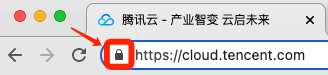
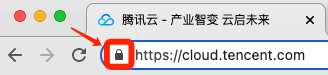
如果网站访问异常,可参考以下常见问题解决方案进行处理:
HTTP 自动跳转 HTTPS 的安全配置(可选)
如果您需要将 HTTP 请求自动重定向到 HTTPS。您可以通过以下操作设置:
1. 编辑
/usr/*/conf 目录下的 web.xml 文件,找到 </welcome-file-list> 标签。2. 请在结束标签 </welcome-file-list> 后面换行,并添加以下内容。
<login-config><!-- Authorization setting for SSL --><auth-method>CLIENT-CERT</auth-method><realm-name>Client Cert Users-only Area</realm-name></login-config><security-constraint><!-- Authorization setting for SSL --><web-resource-collection ><web-resource-name >SSL</web-resource-name><url-pattern>/*</url-pattern></web-resource-collection><user-data-constraint><transport-guarantee>CONFIDENTIAL</transport-guarantee></user-data-constraint></security-constraint>
3. 编辑
/usr/*/conf 目录下的 server.xml 文件,将 redirectPort 参数修改为 SSL 的 connector 的端口,即443端口。如下所示:<Connector port="80" protocol="HTTP/1.1"connectionTimeout="20000"redirectPort="443" />
说明:
此修改操作可将非 SSL 的 connector 跳转到 SSL 的 connector 中。
4. 在
/usr/*/bin 目录下执行以下命令,关闭 Tomcat 服务器。./shutdown.sh
5. 执行以下命令,确认配置是否存在问题。
./configtest.sh
若存在,请您重新配置或者根据提示修改存在问题。
若不存在,请执行下一步。
6. 执行以下命令,启动 Tomcat 服务器,即可使用
http://cloud.tencent.com 进行访问。./startup.sh

